【导读】netgear无线路由器设置教程,下面就是路由器整理的网络知识百科,来看看吧!
【/h/】这次主要介绍美国NETGEAR的机型:R7000无线路由器的正确配置和连接方式,互联网接入的设置,WiFi的设置;然后再去买一台新的无线路由器,如果要连接互联网,首先要做好几个步骤:第一,设置你的电脑IP地址;第二,连接无线路由器;第三,开始设置无线路由器接入互联网;第四步,设置无线WiFi;第五,检查设置是否成功。为了让您知道如何设置无线路由器,本文提供了无线路由器的设置方案。


无线路由器
首先,设置您的计算机的IP地址
在设置NETGEARR7000无线路由器之前,必须先设置计算机本地以太网连接的IPv4地址,才能自动获取IP地址),如下图所示。按照我提供的方法一步一步完成无线路由器的设置。
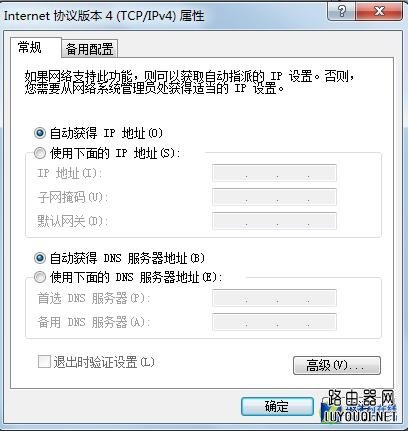
需要设置IP地址才能自动获取。
其次,连接无线路由器NETGEAR。
1。如果用电话线上网:那么必须准备两根好用的网线,其中一根用来连接ADSL(宽带猫)和无线路由器的WAN口,注意WAN口的颜色是黄色;另一个是用来连接电脑和美国NETGEAR无线路由器的局域网接口。局域网端口分别有1、2、3和4个端口。你可以选择任何连接。示意图如下。看完这篇文章,你就知道如何设置无线路由器了。

无线路由器正确连接方式示意图
注:
(1)按照我上面提供的方法连接设置无线路由器后,电脑暂时还是无法上网;只有在我们设置好所有的路由器后,我们的计算机才能访问互联网。
(2)。很多新用户经常在网上提问。连接无线路由器后,电脑无法上网。如何设置路由器?那我现在告诉你:当你需要设置无线路由器时,你不需要电脑就能上网。你只需要按照我的方法连接到无线路由器。打开你的网页,你的电脑将进入路由器设置界面。此时,您可以设置路由器进行联网。
需要注意的问题来了。连接ADSL cat与路由器和计算机的网线应正确使用。如果你的网线出了问题,就会导致一个问题:你无法登录无线路由器的设置界面,或者设置好无线路由器后无法上网。
开始设置无线路由器来访问互联网。
1。我们开始登录无线路由器的设置界面。
打开浏览器,在地址栏中输入www.routerlogin.com或www.routerlogin.net的地址,然后输入。如果打不开页面,请点击阅读文章:Netgear www.routerlogin.net无法解决的解决方案,如下图所示。

地址栏输入无线路由器的地址。
输入地址后,浏览器会弹出登录框,供您输入登录用户名和密码。默认情况下,用户名为:admin密码为:password(注意小写字母)。
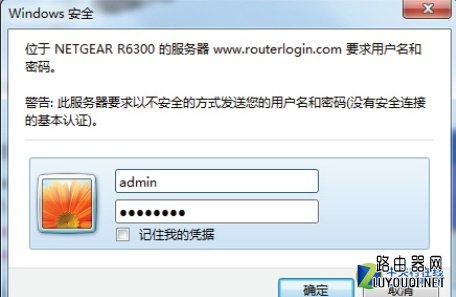
登录并输入您的用户名和密码。
2。开始设置无线路由器。
首先单击设置& mdash& gt然后,基本设置& mdash& gt此时,您需要登录互联网连接吗?这里:有,网络服务商选择PPPoE,然后用户登录输入宽带账号、宽带密码、网络IP地址选择:从ISP动态获取。最后,请记住应用程序已经完成。
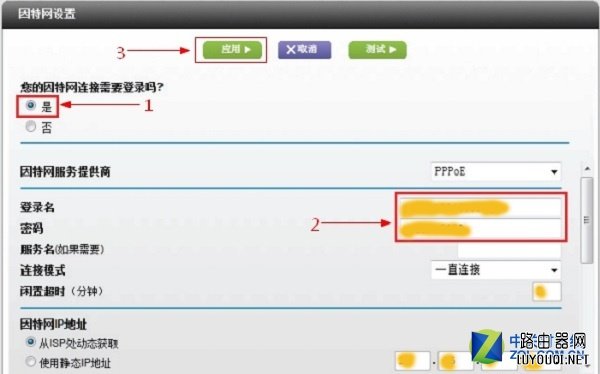
PPPoE拨号互联网接入
如果是动态IP上网,不需要复杂的设置,如下图所示。
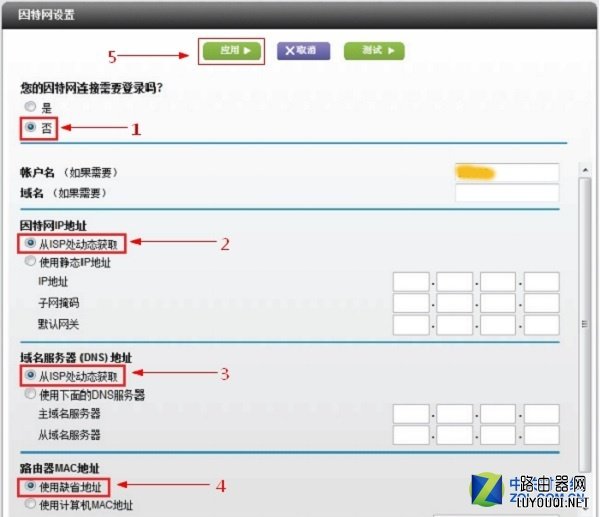
动态IP互联网接入
第四步:设置无线WiFi
无线路由器的默认WIFI名称和密码可以在路由器底部查看,如下图所示。
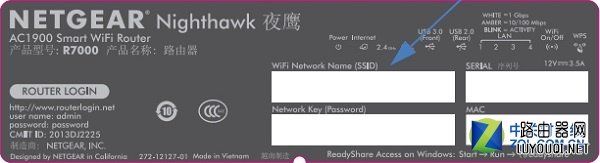
在无线路由器的底部,WIFI用户名和密码已被& ldquo和谐。
WIFI无线配置如下图所示:
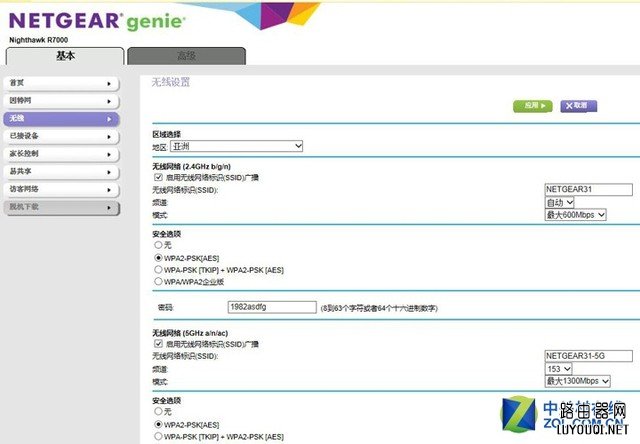
无线路由器WIFI设置
第五,检查设置是否成功。
接下来,选择& ldquo在菜单里。高级& rdquo& mdash& mdash& gt& ldquo检查路由器和互联网之间的连接。,如下图所示,检查端口获得的IP地址的状态,如果绿色的勾号表示路由器已经成功连接网络,则可以访问互联网。
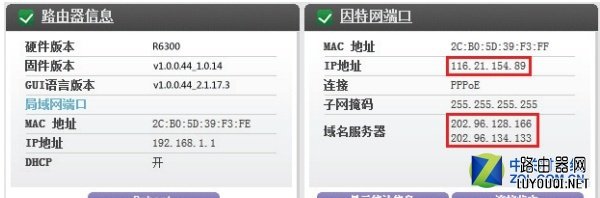
检查无线路由器是否设置成功。
至此,无线路由器的配置方式结束。希望对你有帮助。
亲,以上就是关于(netgear无线路由器设置教程),由“WiFi之家网”整理!
原创文章,作者:路由器,如若转载,请注明出处:https://www.224m.com/171796.html

